Yazıcı Kafası Konumunu Ayarlama
Yazıcı kafası kurulum konumundaki herhangi bir hata renk ve çizgi değişikliklerine neden olabilir. Yazıcı kafası konumu ayarlama işlemi, yazdırma sonuçlarını iyileştirir.
Yazıcı kafası konumu, otomatik olarak veya el ile ayarlanabilir.
Bu bölümde, kafa konumunun el ile nasıl ayarlanacağı açıklanmaktadır.
 Yazıcı Kafası Hizalama (Print Head Alignment)
Yazıcı Kafası Hizalama (Print Head Alignment)
Bakım (Maintenance) sekmesinde Özel Ayarlar (Custom Settings) öğesini tıklatın
Özel Ayarlar (Custom Settings) iletişim kutusu görüntülenir.
El ile ayarlamayı belirleyin
Kafaları el ile hizala (Align heads manually) öğesini seçin.
Ayarları uygula
Tamam (OK) öğesini tıklatın. Onay iletisi görüntülendiğinde Tamam (OK) seçeneğini tıklatın.
Bakım (Maintenance) sekmesinde Yazıcı Kafası Hizalama (Print Head Alignment) öğesini tıklatın
Yazıcı Kafası Hizalamasını Başlat (Start Print Head Alignment) iletişim kutusu görüntülenir.
Yazıcıya kağıt yükleyin
Arka tepsiye 2 sayfa A4 veya Letter boyutunda düz kağıt yükleyin.
Yazıcı kafası konumu ayarlamayı çalıştırın
Yazıcı gücünün açık olduğundan emin olun ve ardından Yazıcı Kafasını Hizala (Align Print Head) öğesini tıklatın. Mesaj yönergelerini takip ederek gerekli işlemleri gerçekleştirin.
 Önemli
Önemli- Yazıcı, yazdırırken yazıcı tarama birimini / kapağını açmayın.
Yazdırılan desenleri kontrol edin
Her bir giriş alanına, yazdırılmış desenler arasından çizgilerin veya şeritlerin en az göze çarptığı desene ait sayıyı girin.
Önizlemede ilgili desenleri tıklatarak giriş alanlarına sayıları otomatik olarak da girebilirsiniz.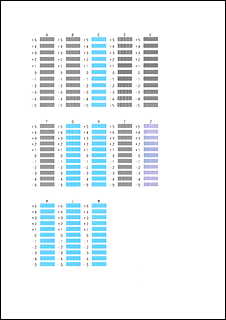
Girişler tamamlandıktan sonra Tamam (OK) öğesini tıklatın.
 Not
Not- Desenler aynı değilse, dikey çizgilerin en az göze çarptığı deseni seçin.
(A) Daha az göze çarpan dikey çizgiler
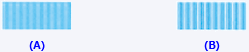
(B) Daha fazla göze çarpan dikey çizgiler - Desenler aynı değilse, yatay şeritlerin en az göze çarptığı deseni seçin.
(A) Daha az göze çarpan yatay şeritler

(B) Daha fazla göze çarpan yatay şeritler
- Desenler aynı değilse, dikey çizgilerin en az göze çarptığı deseni seçin.
Mesajın içeriğini kontrol edin ve ardından Tamam (OK) öğesini tıklatın.
İkinci sayfadaki yazıcı kafası ayarlama desenleri yazdırılır.
 Önemli
Önemli- Yazıcı, yazdırırken yazıcı tarama birimini / kapağını açmayın.
Yazdırılan desenleri kontrol edin
Her bir giriş alanına, yazdırılmış desenler arasından şeritlerin en az göze çarptığı desene ait sayıyı girin.
Önizlemede ilgili desenleri tıklatarak giriş alanlarına sayıları otomatik olarak da girebilirsiniz.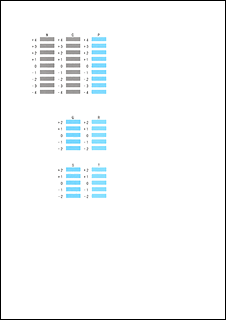
Girişler tamamlandıktan sonra Tamam (OK) öğesini tıklatın.
 Not
Not- Desenler aynı değilse, yatay şeritlerin en az göze çarptığı deseni seçin.
(A) Daha az göze çarpan yatay şeritler

(B) Daha fazla göze çarpan yatay şeritler
- Desenler aynı değilse, yatay şeritlerin en az göze çarptığı deseni seçin.
 Not
Not
- Ayarları kontrol edebilmeniz amacıyla, Yazıcı Kafası Hizalamasını Başlat (Start Print Head Alignment) iletişim kutusundan geçerli ayarları yazdırmak için Hizalama Değerini Yazdır (Print Alignment Value) öğesini tıklatın.

